自己的笔记本电脑连接不了WIFI该怎么解决
如果我们在使用笔记本的时候不能连接到网络,肯定会很生气吧,造成的因素也比较多。今天小编就跟大家说说自己的笔记本电脑连接不了WIFI该怎么解决。
步骤一、检查网络连接是否运行正常
1. 首先我们可以试着查看网络连接驱动是不是存在问题。来检查一下无线网卡是否能够正常运行。我们打开电脑,然后在桌面中选中“此电脑”,在打开的窗口中点击管理选项。进入界面之后点击左侧一栏中的设备管理器,再点击对应的右侧一栏中的无线网卡,如图所示。
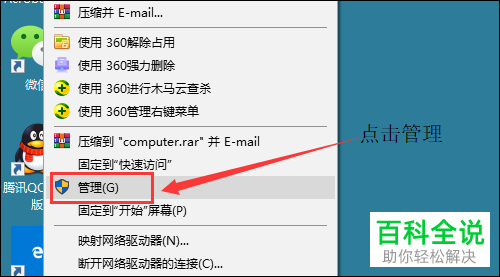
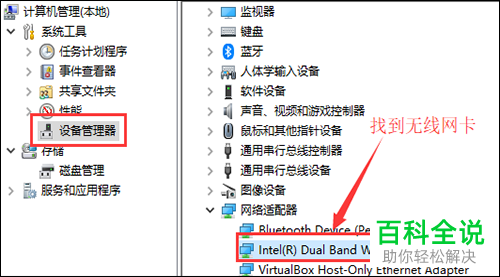
2. 然后我们找到自己正在使用的无线网卡(在网络适配器栏中),选中之后右键,在弹出的窗口中点击属性选项。在打开的窗口中点击上方常规栏,可以看到设备状态是“运转正常”。
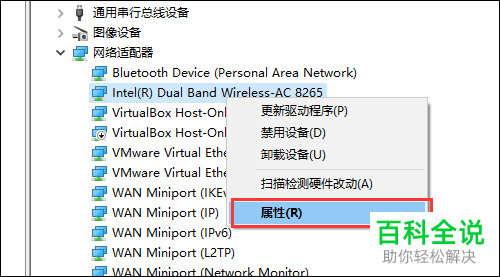
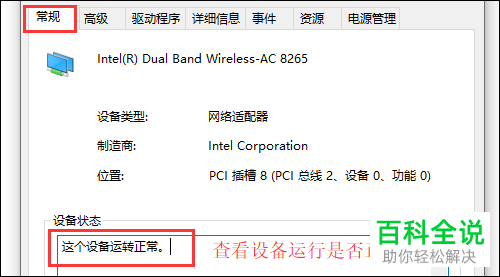
步骤二、重启无线网络连接
1. 如果我们是想重启网络的话,可以考虑通过批处理命令来重启。
这个方法需要我们先新建两个记事本,并将其中一个记事本重命名为关闭无线,另外一个命名为开启无线。
在“关闭无线”的记事本中,输入netsh interface set interface name="WLAN" admin=disable 。
然后在“开启无线”的记事本中 输入netsh interface set interface name="WLAN" admin=enable。
当输入完成之后我们需要将两个记事本的后缀名修改为.bat。然后选中,右键,在打开的窗口中点击以管理员身份运行。
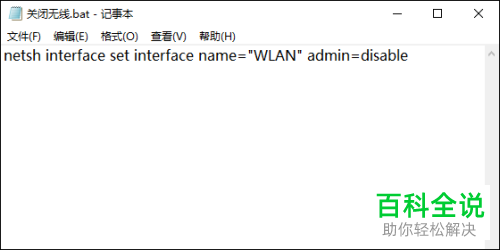
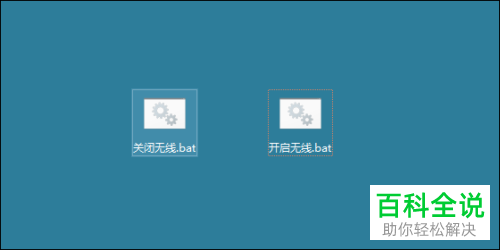
2. 另外一个方法可以供我们用来刷新IP地址和DNS地址。
我们可以同时按下win键和R键打开运行窗口,在窗口中输入“cmd”,输入完成之后点击确定选项。

3. 然后我们就会打开如图所示的窗口了。在窗口中我们需要先输入IPconfig /release ,输入完成之后按下回车键,可以对IP地址进行释放。
之后我们再输入IPconfig /renew 并按下回车,可以对IP地址进行重新获取。
最后我们输入IPconfig /flushdns 并按下回车键就可以 刷新DNS地址了哦。

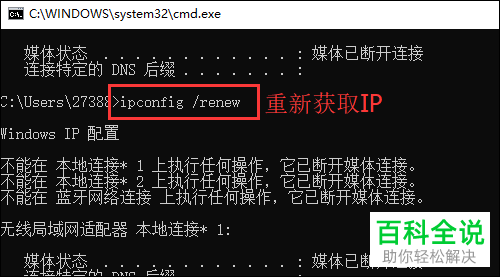
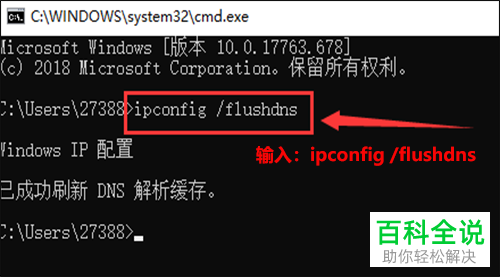
4. 还有一个方法:这个方法是通过”更改适配器选项“来重启网络的。
我们找到电脑下方任务栏中的WLAN图标,右键,在打开的窗口中点击“网络和Internet设置”。
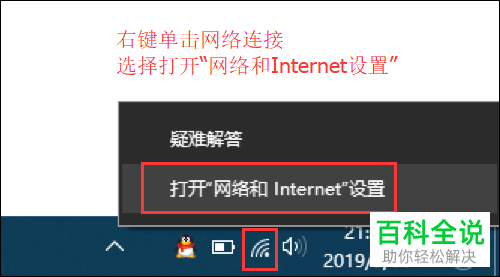
5. 然后在打开的窗口中点击左侧一栏中的WLAN,再单击右侧一栏中的“更改适配器选项”选项。之后在打开的窗口中选中灰色的WLAN图标,右键,在打开的窗口中点击启用选项,
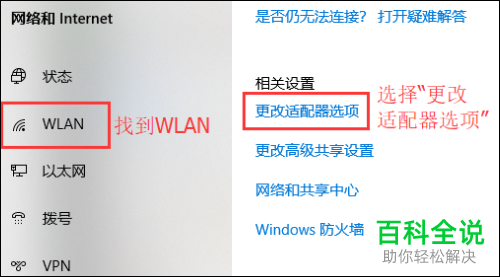

方法三、检查无线路由器无线配置
1. 如果我们的路由器断电了,或者长时间工作了,就可能导致网络不能连接了,这个时候我们需要先看一下路由器背面获取其管理IP、登陆的用户名以及密码。一般的路由器IP都是192.168.1.1,用户名和密码都为admin。

2. 然后我们在打开的窗口中输入我们的IP地址,按下回车键之后再输入用户名以及密码。输入完成之后按下回车键。

3.然后我们点击左侧一栏中的 WIFI选项,在对应的右侧一栏中点击设置选项,就可以输入无线新名称以及密码了,要记得保存哦,
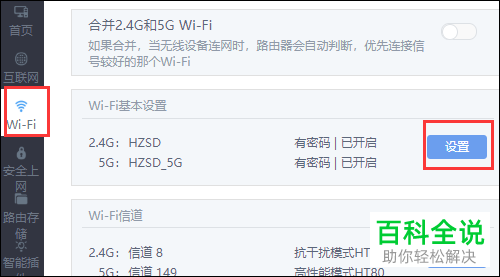

方法四、检查Wifi信号是否太弱
1. 如果我们的WIFI信号很弱的话(1-2格),也会影响我们的上网速度。
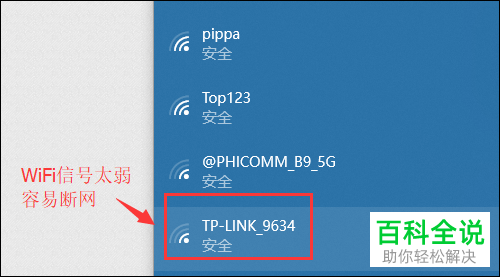
2我们可以更换大功率的无线路由器,也可以改变无线路由器的位置,也可以买一个无线中继器来解决这个问题。

以上就是自己的笔记本电脑连接不了WIFI的解决方法。

